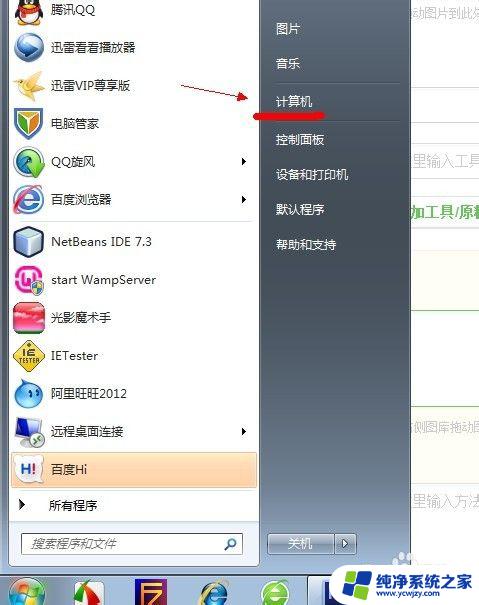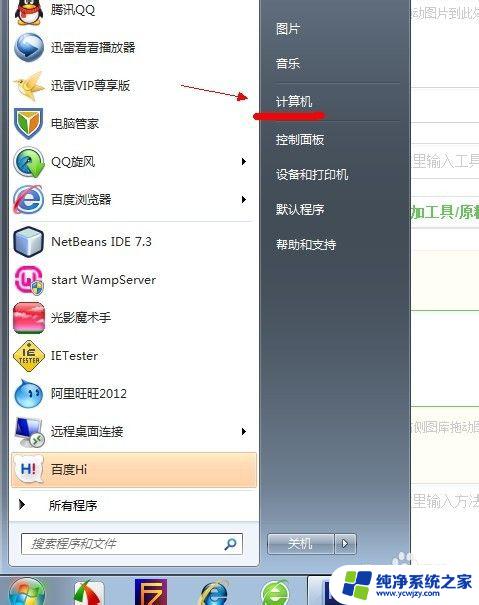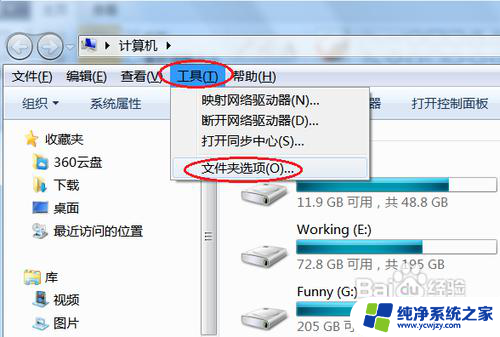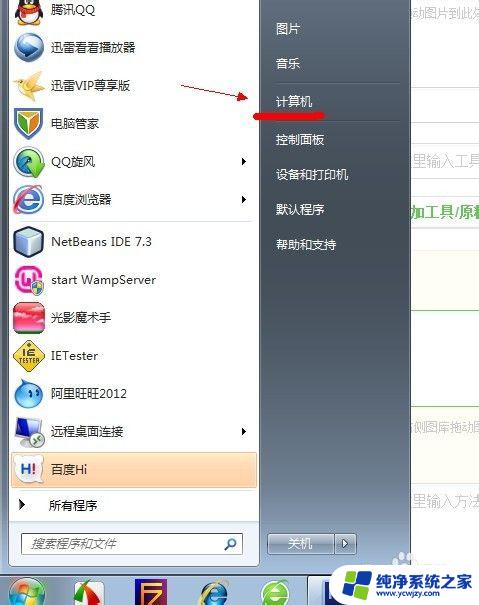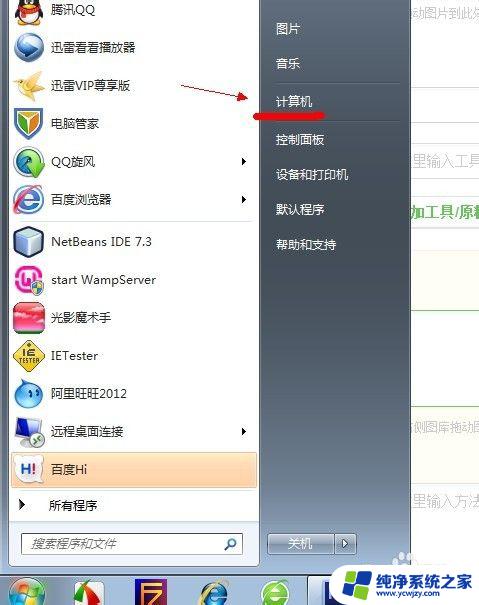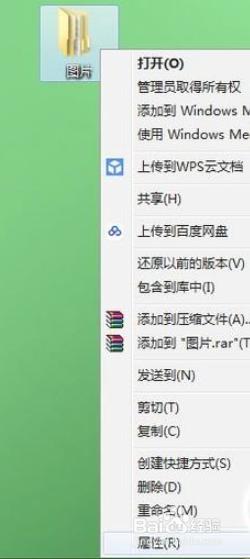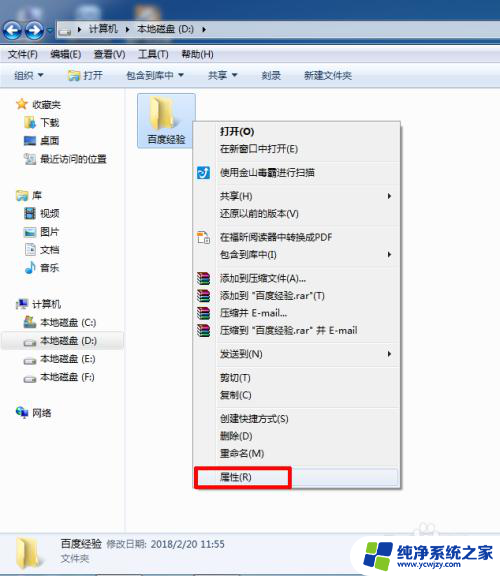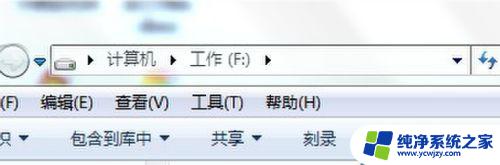win7如何显示隐藏的文件或文件夹
更新时间:2024-06-26 08:43:59作者:xiaoliu
在日常使用电脑的过程中,有时候我们会需要查看或找回隐藏的文件或文件夹,在Win7系统中,要显示隐藏的文件或文件夹非常简单,只需在资源管理器中点击工具菜单下的文件夹选项,然后选择查看选项卡,勾选显示隐藏的文件、文件夹和驱动器,最后点击应用按钮即可。而要找回隐藏的文件,则需要通过搜索功能或者恢复软件来进行操作。隐藏文件的方法虽简单,但对于数据安全和隐私保护仍需谨慎处理。
具体方法:
1.点左下角“开始”菜单,再点击“计算机”。
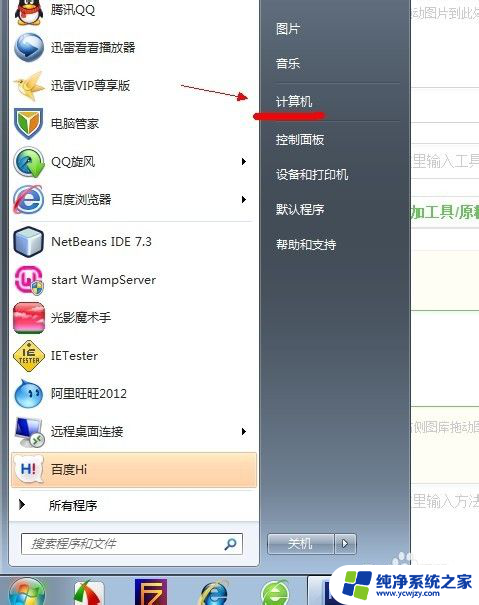
2.点击窗口顶部靠左位置的“组织”菜单,选择其中的“文件夹和搜索选项”。
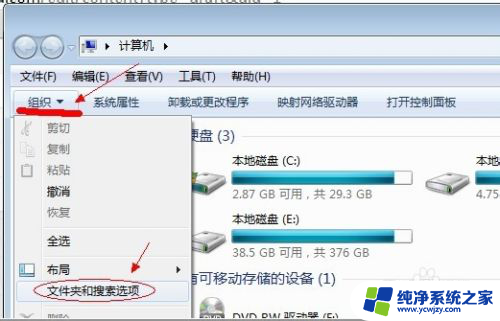
3.在弹出的窗口里点击切换到“查看”选项卡。
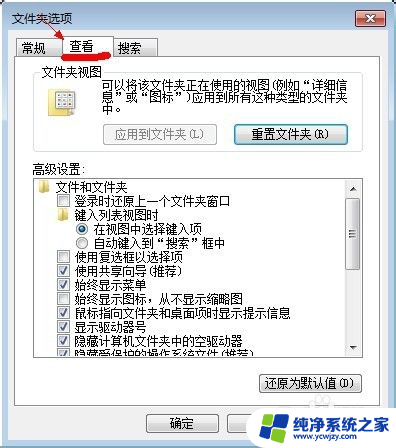
4.在窗口中部位置下拉滚动条,找到“显示隐藏的文件、文件夹或驱动器”。把前面的圈圈选中,然后点击确定。
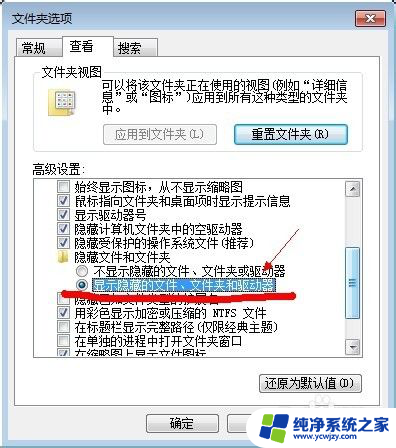
5.这时电脑中的隐藏文件和文件夹就都可以看到了。
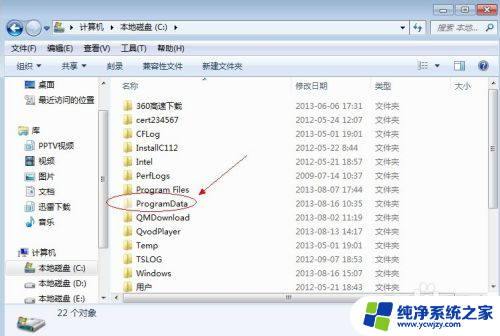
以上是关于如何显示隐藏的文件或文件夹的全部内容的win7教程,如果您遇到相同问题,可以参考本文中介绍的步骤进行修复,希望这些信息对您有所帮助。